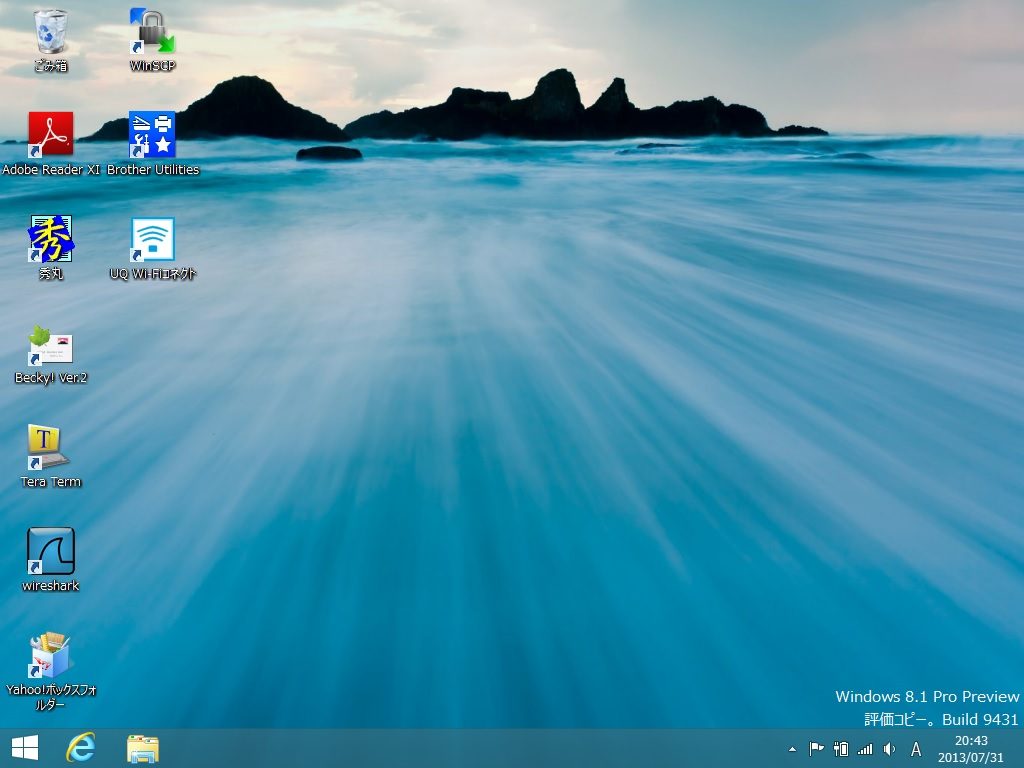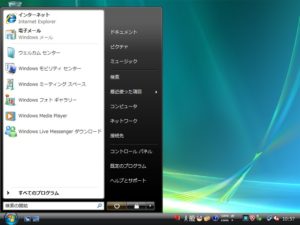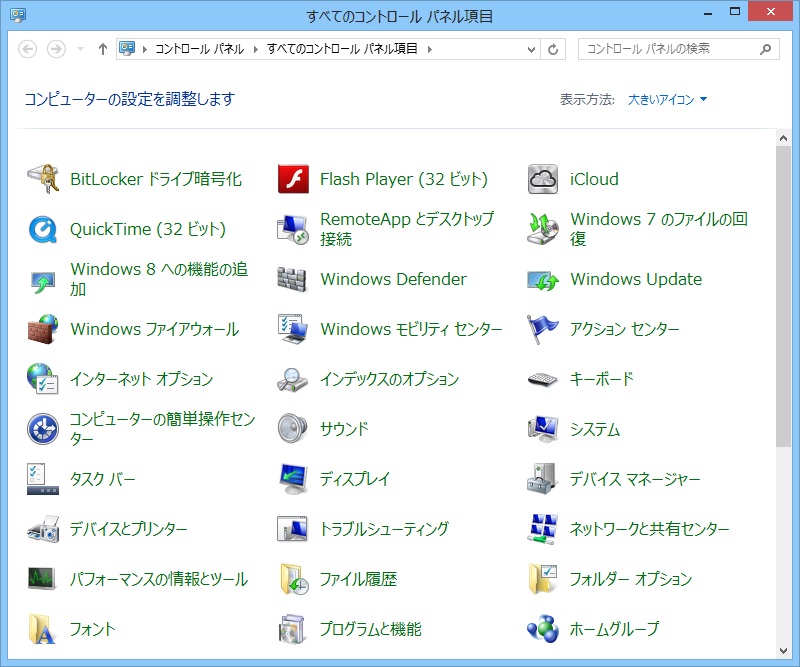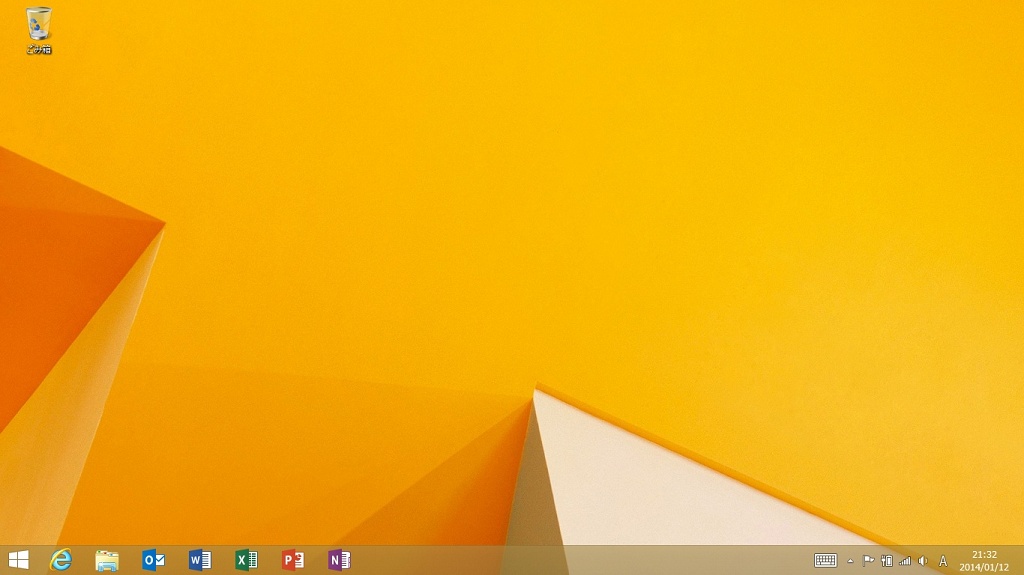マイクロソフトは、Windows 8.1の開発を終え、ハードウェアメーカー向けに出荷したと発表しました。日本での発売開始は、2013年10月17日と言われています。
以前、ジーン吉本は、このままだとWindows 8.1は不発に終わるんじゃないかという記事を書きました。では、どうすればWindows PCが売れるのか、独断と偏見で3つの方法を考えてみました。
1.ユーザー認証機能をもっと充実させる
Windows 8.1の新機能は色々ありますが、ジーン吉本が注目しているにもかかわらず、あまり記事になっていない機能があります。それは、指紋認証機能が標準装備になった点です。
従来、指紋認証を行うにはサードパーティー製のツールをインストールしなければならなかったのですが、Windows 8.1ではOSが標準でサポートしているのです。なので、指紋認証を使ってログオン(Windows 8.1の場合はサインイン)したり、画面のロックを解除したりすることができるのです。これ、いちいちパスワード覚えなくて済むので、使ったことがない人が想像する以上に快適なんです。
ジーン吉本としては、このユーザー認証機能をもっと充実させて欲しいわけなんです。
例えば、カメラが付いているPCなら、顔認証機能が使えるとか。また、FelicaリーダーがついているPCなら、Suicaでログオンできるとか。とにかく、パスワード認証以外の方法でログオンできるようにして欲しいのです。
なぜこの話をしているのかというと、ジーン吉本としてはパスワード認証はもう限界が近づいているのではないかと思ってまして、あちこちのWebサイトで不正アクセスされたニュースが流れる度に、もうパスワード認証は安全な認証方式とは呼べないのではないかと感じている次第なのです。
パスワード認証以外の認証方式を使えば、いちいちパスワードを覚えなくて済む上、セキュリティを向上させることができる点をもっと訴求して、パスワード認証以外の認証方式をもっと普及させて欲しいのです。
もっと言うと、ドメインの認証にも対応させて欲しいです。例えば、Active Directoryのドメインコントローラに指紋データを登録すれば、ドメインに参加しているPCならどれでも指紋認証が使える、という具合です。もちろん、Windows Serverも新しいOSに変えなければならないのはわかっています。ただし、ドメインにログオンするときに、生体認証やSuicaが使えるのであれば、ドメインコントローラのWindows Serverをバージョンアップしてでもやりたいと思っている会社は、結構あると思うのですが。
2.外部インターフェイスが何もないタブレットPCを作る
マイクロソフトの人がこの話を聞くと「そんなバカな」と思うかもしれませんが、これがジーン吉本がiPadを買う決め手になったんです。
マイクロソフトがSurface RTを出したとき、「Surface RTには、USB端子もあるし、MicroSDカードリーダーもついてる」点を売り文句にしてました。しかし、ジーン吉本の反応はというと・・・
「わかってないなぁ…」
なぜかと言うと、自前PCを持ち込んではいけないというルールになっている会社は結構あって、その理由はというと、USB端子やSDカードリーダー、有線LAN接続端子がついているからなのです。
ウイルス感染や不正アクセス防止の観点から、社内ネットワークへの接続を禁止している会社は結構あります。しかし、有線LANのコネクタがついていると、ただケーブルを刺すだけで社内ネットワークにつながってしまいます。また、USBやカードリーダーがついていると、ここから外部メディアやUSBメモリを経由して、外部でファイルを持ち出せてしまいます。だから、USBやMicroSDカードリーダーがついているSurface RTを買ってしまうと、会社へ持ち込むことができず、通勤時や待ち時間に使うことができないのです。
しかし、iPadは無線LANやBluetoothを使う以外に、外部デバイスを接続する方法がありません。USB、カードリーダー、有線LANがついていないので、自前PCを持ち込んではいけないというルールになっている会社に持っていっても、大抵許してもらえるのです。(正確にいうとDockコネクタからUSB接続できるのですが、これを言い始めると、iPhoneやガラケーも持ち込み禁止にしなければならない)
以上の理由で、会社勤めの人が普段使いするタブレットって、iPadみたく外部端子が全くついていない方が都合がいいのです。なので、会社勤めをする人にWindowsタブレットを売るのであれば、USBやMicroSDカードリーダーがついている点を売り文句にすると逆効果で、むしろUSBやMicroSDカードリーダーがついていないWindowsタブレットでないとダメ、というわけです。
3.バッテリー搭載のデスクトップPCを作る
これまたマイクロソフトから「そんなバカな」という声が聞こえてきそうなのですが、ジーン吉本的には大まじめな話です。
「バッテリー搭載のデスクトップって、それだったらノートPCを買えばいいじゃないか」
いえいえ。ノートPCを買うと何が困るって、まずディスプレイとキーボードを選べないんです。また、万一キーボードに飲み物をこぼした場合、デスクトップPCだったらキーボードを交換するだけで済みますが、ノートPCだったらほぼ全交換です。なので、ジーン吉本は自宅や会社ではデスクトップPCを使いたいのです。
では、なぜバッテリーを搭載して欲しいのか。UPS(無停電電源装置)を買わなくて済むから・・・て、それだけではありません。
ジーン吉本は、スリープ機能を使いたいのです。
Windows Vistaからスリープ機能がつきまして、スリープ状態にするとPCはRAMの内容を保持できるレベルで電力の消費を最低限に抑える状態(スタンバイ状態)になります。この機能を使うと、PCの電源を完全に落としているわけではないので、ほぼ一瞬でPCを起動できるんです。
ところが、このスリープ機能ってデスクトップPCとの相性が悪いんです。なぜかと言うと、デスクトップPCはバッテリーを積んでいないので、スリープ中にコンセントが抜け、RAMの内容を失う可能性があるという前提で実装しなければいけません。このため、デスクトップPCのスリープは、RAMの内容をハードディスクに書き出した後でスタンバイ状態にする、という動きになってしまうのです。
ちなみに、これがWindows Vistaのスタートメニューなのですが、シャットダウンボタンに見えるボタンはスリープボタンでして、このボタンをクリックするとスリープ状態になります。このボタンをシャットダウンボタンだと思ってクリックするユーザーが多数いた結果、Windows Vistaは大ひんしゅくを買ったわけです。
おっと、話が横道にそれてしまいました。
それで、デスクトップPCのスリープ機能は決して快適ではないのですが、ノートPCのスリープ機能は至って快適です。ノートPCはバッテリーを積んでいるので、コンセントが抜けてもRAMの内容を失わないという前提で設計できるのです。このため、ノートPCのスリープ機能は、即座にスタンバイ状態に移行し、3時間が経過したらRAMの内容をハードディスクに書き出したうえで電源を完全に落とす、という動きをします。
ジーン吉本としては、デスクトップPCのスリープ機能も、ノートPCと同じ動きをして欲しいのです。ただし、それにはデスクトップPCがバッテリーで駆動できないとダメで、だからバッテリー搭載のデスクトップPCが欲しいのです。
色々書きましたが、共通するのは「ユーザーにとって魅力を感じるハードウェアを出して欲しい」ということです。
Windows 8が出た当時、タッチパネルを搭載したPCは少数派でした。Windows 8の最大の売りは「タッチパネル対応」なのにです。
今までPCメーカーって、モデルチェンジといってもデザインの変更や、性能アップが主体でした。Windows 8が出たときもこの手法を変えず、「このPCには新しいWindowsがついてますよ」という点を最大の売りにしてPCを売ろうとしていたとしか、ジーン吉本には思えませんでした。
しかし、これ以上の性能アップを望んでいないのであれば、旧モデルよりも性能が上がった点をアピールされても魅力は感じません。しかも、タッチパネルが売りのOSをマウスで操作する羽目になり、しかもこれがどうにも使いにくいとなると、PCが売れなくなるのは当然です。本来だったら、
「今度のWindowsは、タッチパネル対応が目玉らしい」
↓
「だったら、タッチパネルを付けて、そこをユーザに訴求しよう」
↓
「このPCは、Windows 8搭載モデルです!」
・・・という感じで、タッチパネルが使えるという点を強調したうえで、Windows 8搭載モデルである点を訴求しないといけなかったのです。
とにかく、単に新OS搭載を売りにすればPCが売れていた時代がとっくに終わっている以上、今までと同じPC作りをしていたのでは、PCは売れません。この点では、マイクロソフトだけでなく、PCメーカーも大いに反省して欲しいと思います。ユーザーにとって魅力のあるハードウェアを提案して、OSはそのハードウェアをサポートする役に徹するという、コンピュータ本来のあるべき姿に戻れば、Windowsも息を吹き替えるのではないかとジーン吉本は思うわけです。

よろしかったら、Udemyへもお越しくださいませ。LPICレベル1とITパスポートの講座+問題集を提供中です。